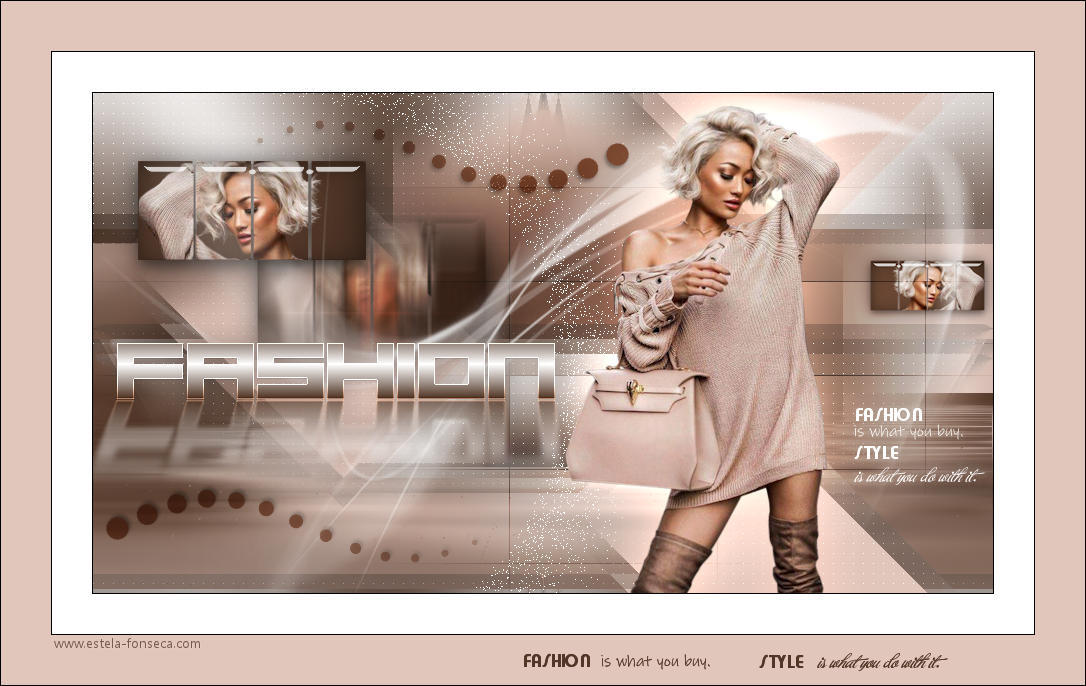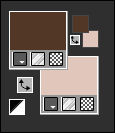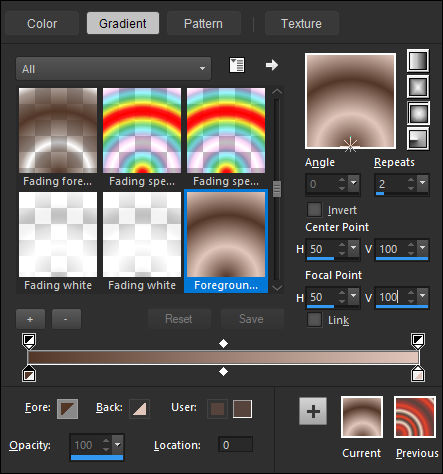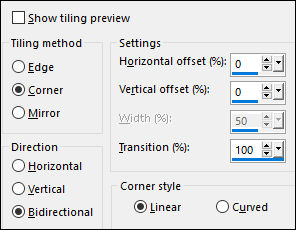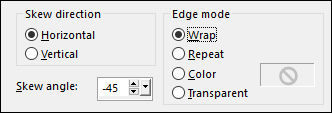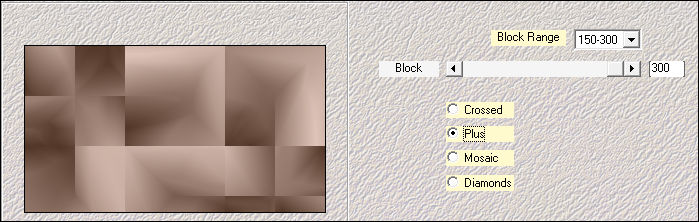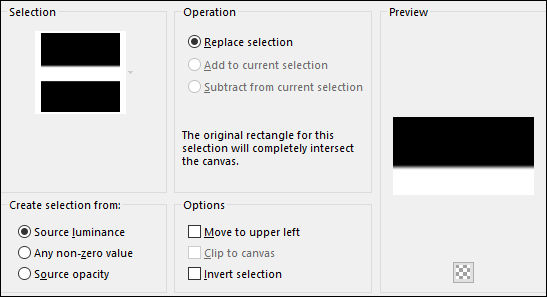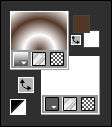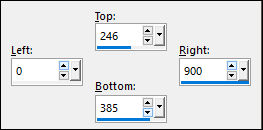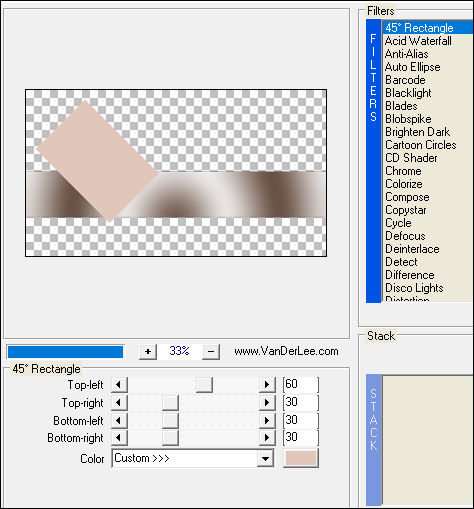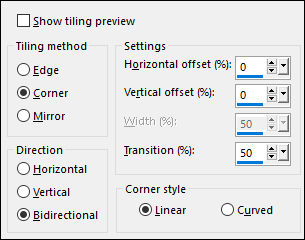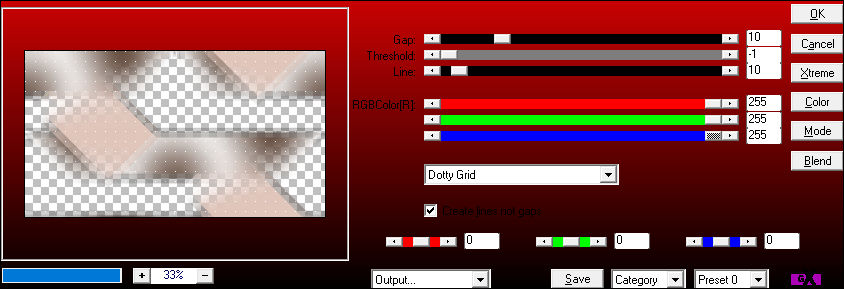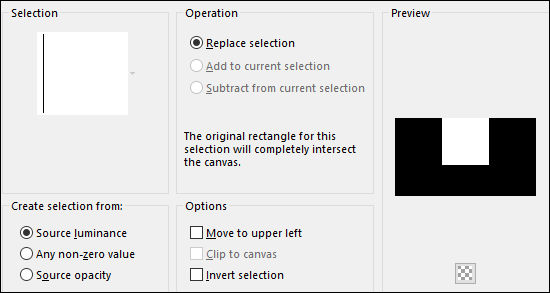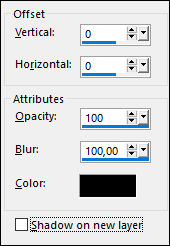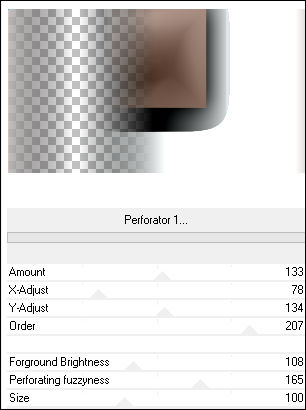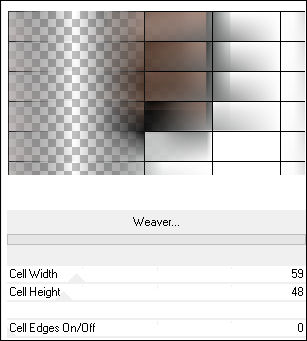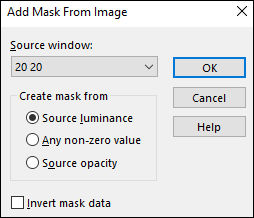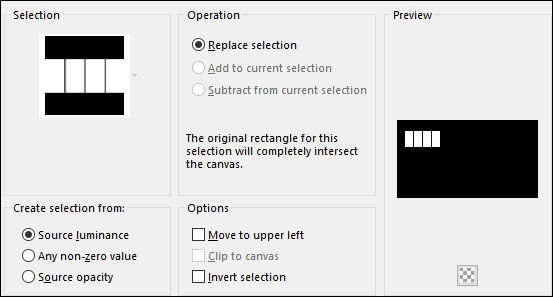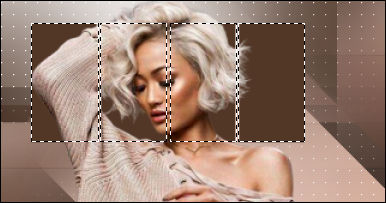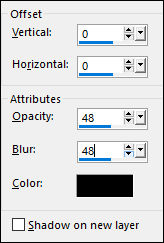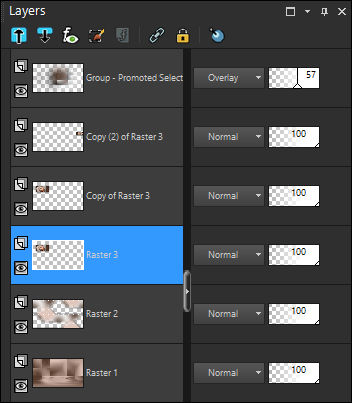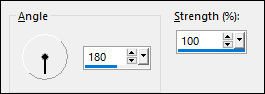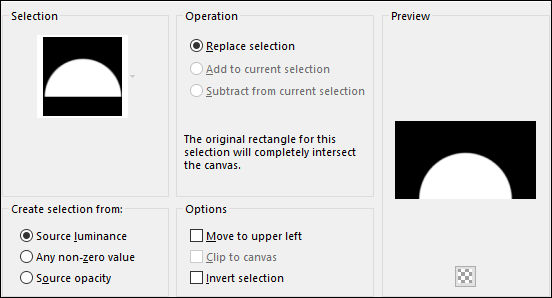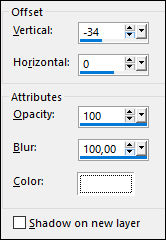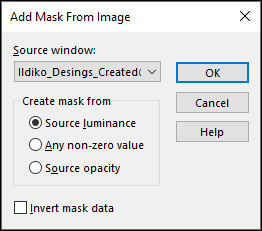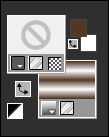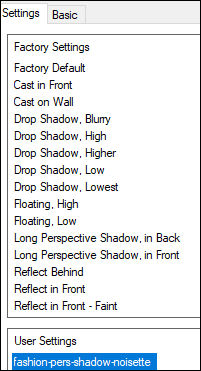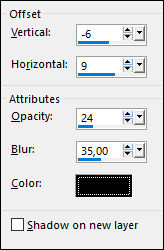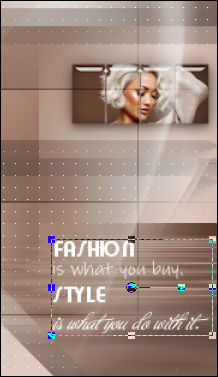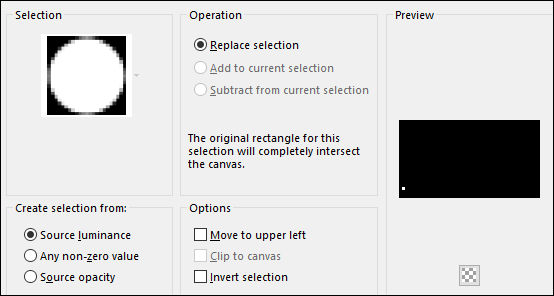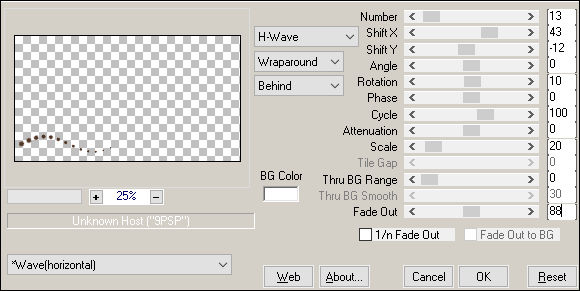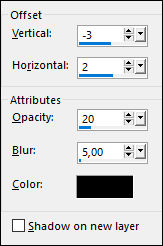FASHION
Tutorial de ©Noisette - Original Aqui
Traduzido no PSP X9, mas pode ser realizado nas versões anteriores!
Materiais Necessários:
O Tube utilizado é de Noisette. AQUI.
É proibido modificá-los, alterar o nome e remover a marca d'água.É proibido compartilhá-los em um grupo ou oferecê-los na rede (site, blog ...).
Seu uso em tutoriais está sujeito a autorizações de autor.
Plugins Utilizados:
Mehdi / Sorting Tiles
Flaming Pear / Flood
VanDerLee / UnPlugged-X / 45°Rectangle / Defocus
AP 01[ Innovations] / Lines SilverLining / Dotty Grid
Tramages /Perforateur **
Toadies / Weaver **
Alien Skin Eye Candy 5 / Impact / Glass
MuRa's Meister / Copies
Preparação:
Copie as seleções para a pasta de seleções do PSP
Abra as imagens e o tube no PSP.
Abra as Masks no PSP e Minimize-as.
! Fonte , instale no PC
Preset Flaming Pear / Flood ( mantenha na pasta do material ou na pasta de sua escolha)
Dê dois cliques nos Presets do Alien Skin Eye Candy 5 para instalá-los.
Se você quiser usar suas próprias cores, não hesite em alterar o modo e a opacidade das camadas1
01-Primeiro Plano cor #523728
Segundo Plano cor #e1c6bb
02- Abra uma nova imagem transparente de 900/500 Pixels
Gradiente <<Sunburst>> Configurado como abaixo:
Preencha a layer transparente com o Gradiente
03- Effects / Image Effects / Seamless Tiling
Effects / Geometric Effects / Skew
04- Effects / Plugins / Mehdi / Sorting Tiles
05- Selections / Load/Save Selections / Load selections from disk: fashion-selnoisette01
06- Effects / Plugins / Flaming Pear / Flood
Clique na pequena seta vermelha e localize o preset <<fashion-flood-noisette.q8r>>
Selections / Select None
07- Segundo Plano cor branca (#FFFFFF) Mantenha o mesmo Gradiente <<Sunburst>>!
Layers / New Raster Layer (Raster 2)
Selections Tool (S) / Custom Selection:
Preencha com o GradienteAdjust / Blur / Gaussian Blur / Radius 30
Selections / Select None
08- Effects / Plugins / VanDerLee / UnPlugged-X / 45°Rectangle / Cor #e1c6bb
Effects / Image Effects / Seamless Tiling / Default
09- Effects / Plugins / VanDerLee / UnPlugged-X / Defocus
10- Effects / Plugins / AP 01[ Innovations] / Lines- SilverLining / Dotty Grid
Ative a Layer do Fundo (Raster 1)Selections / Load save selection / Load selection from disk: fashion-selnoisette02
Selections / Promote Selection to LayerSelections / Select None
Layers / Arrange / Bring to Top
11- Effects / 3D Effects / Drop Shadow: 0/0/100/100, Cor #000000
Effects / Plugins / <I.C.NET Software> Filters Unlimited 2.0 / Tramages / Perforateur 1
Blend Mode / OverlayOpacidade / 57%
12- Effects / Plugins / <I.C.NET Software> Filters Unlimited 2.0 / Toadies / Weaver
13- Layers / New Mask Layer / From Image: 20.20.jpg
Layers / Merge / Merge Group14- Layers / New Raster Layer (Raster 3)
Selections / Load save selection / Load selection from disk: fashion-selnoisette03
Preencha a seleção com a cor do Primeiro Plano (#523728)15- Ative a imagem <<Femme-26-noisette.png>>
Copie e Cole como nova layer (Raster 4)
Image /Resize / 70 % (Resize All Layers ... Desmarcado)
16- Mova o tube sobre a seleção, como segue:
Selections / InvertEdit / Cut (Ou delete no teclado)
Selections / Invert
17- Effects / Plugins / Alien Skin Eye Candy 5 / Impact / Glass / Preset fashion-glass-noisette
Selections / Select None18- Layers / Merge / Merge Down
Effects / 3D Effects / Drop Shadow: 0/0/40/48, Cor #000000
Layers / Arrange / Move Down
19- Layers / Duplicate ( 2 vezes)
Image / Resize / 50 % ... Resize All Layers ... Desmarcado
20- Image / Mirror / Mirror Horizontal
Pick Tool (K) Posição X (761,00) Posição Y (152,00)
Letra "M" para desativar a Pick Tool
Ative a Layer <<Raster 3>>
21- Adjust / Blur / Motion Blur:
Pick Tool (K) Posição X (131,00) Posição Y (103,00)
22- Ative a Layer do TopoLayers / New Raster Layer (Raster 4)
Selections / Load save selection / Load selection from disk: fashion-selnoisette04
Effects / 3D Effects / Drop Shadow: -34/0/100/100, cor #FFFFFF
Selections / Select None
23- Image / Free Rotate:
Blend Mode / DissolveOpacidade / 12
Pick Tool (K) Posição X (173,00) Posição Y (-72,00)
24- Layers / New Raster Layer (Raster 5)Preencha com a cor branca (#FFFFFF)
Layers / New Mask Layer / From Image: Ildiko_Desings_Created@Mask_&_kjk_1-30.jpg
Layers / Merge / Merge Group25- Primeiro Plano cor #523728 / Segundo Plano cor #FFFFFF
Prepare um Gradiente no Segundo Plano estilo <<Linear>> Configurado como segue:
Oculte a cor do Primeiro Plano
25- Ative a Ferramenta de <<Texto>> Fonte << Basica v.2012>> Tamanho: 80 pixels, como abaixo:
Digite: FASHION26- Layers / New Raster Layer (Raster 5)
Effects / Edge Effects / Enhance
Pick Tool (K) Posição X (24,00) Posição Y (250,00)
27- Effects / Plugins / Alien Skin Eye Candy 5 / Impact / Perspective Shadow/Preset fashion-pers-shadow-noisette
Effects / 3D Effects / Drop Shadow: -6/9/24/35, Cor #000000
28- Layers / New Raster Layer (Raster 6)
Ative a imagem <<fashion-brush-noisette.jpg>>
File / Export / Custom Brush
29- Paint Brush (B) Configurado como segue:
Carimbe com a cor branca (#ffffff)
Pick Tool (K) Posicione como segue:
30- Layers / New Raster Layer (Raster 7)Selections / Load save selection / Load selection from disk: fashion-selnoisette05
Preencha com a cor do Primeiro Plano #523728
Selections / Select None
31- Effects / Plugins / MuRa's Meister / Copies
Effects / 3D Effects / Drop Shadow: -3/2/20/5, Cor #000000
Blend Mode / Hard Light
Opacidade / 100%
32- Layers / Duplicate
Image / Mirror / Mirror Horizontal
Image / Mirror / Mirror Vertical
33- Pick Tool (K) Posição X (160,00) Posição Y (27,00)
Para sair da Pick Tool : Letra M
34- Ative o tube <<Femme-26-noisette.png>>
Copie e Cole como nova layer (Raster 8)
Image / Resize / 70 %... Resize All Layers ... Desmarcado
Image / Mirror / Mirror Horizontal
35- Pick Tool (K) Posicione como segue:
Layers / DuplicateAdjust / Blur / Gaussian Blur / Radius 30
Blend Mode / Dodge
Opacidade 51%
Layers / Arrange / Move Down
36- Image / Add Borders / Symmetric Marcado / 1 Pixel cor #000000
Image / Add Borders / Symmetric Marcado / 40 pixels cor #FFFFFF
Image / Add Borders / Symmetric Marcado / 1 Pixel cor #000000
Image / Add Borders / Symmetric Marcado / 50 pixels cor #e1c6bb
37- Ative o tube <<fashion-texte-noisette.png>>
Copie e Cole como nova layer (Raster 1)
Posicione na borda de 50 Pixels como no resultado final
Image / Add Borders / Symmetric Marcado / 1 Pixel cor #000000
Assine seu trabalho
Salve como JPG.
Versão com tube de Mary:
VOLTAR
©Tutorial Traduzido por Estela Fonseca 30/10/2019.
Obrigada Noisette por me permitir traduzir seu trabalho.